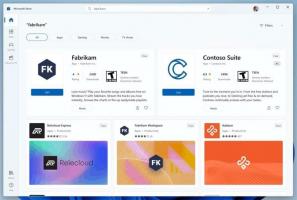Her er hvordan man opgraderer til Linux Mint 18.3

Som du måske allerede ved, i går Linux Mint 18.3 forlod betastadiet og blev tilgængelig for alle. Det er nu muligt at opgradere alle Linux Mint-udgivelser til version 18.3.
Det er nu muligt at opgradere Cinnamon- og MATE-udgaverne af Linux Mint 18, 18.1 og 18.2 til version 18.3. Før Hvis du fortsætter, kan du altid prøve en Live CD/USB-tilstand for selv at tjekke alle ændringerne og beslutte, om du virkelig har brug for det dem. Linux Mint 18.3 tilbyder opdaterede softwareversioner af vigtige apps, nye tapeter, og nye versioner af dens "x-apps", et sæt apps, der er tilgængelige i alle understøttede desktopmiljøer. Du kan læse i detaljer her:
Linux Mint 18.3 er ude
Sådan opgraderes til Linux Mint 18.3
- Opret et system snapshot ved hjælp af Timeshift. Appen er blevet backporteret til Linux Mint 18, 18.1 og 18.2. Du kan bruge timeshift til at lave et systemøjebliksbillede før opgraderingen. For at installere timeshift skal du åbne en ny terminal som root og type:
passende opdatering. apt install timeshift
- I Update Manager skal du klikke på knappen Opdater for at se efter en ny version af mintupdate og mint-upgrade-info. Hvis der er opdateringer til disse pakker, skal du anvende dem.
- Deaktiver pauseskærmen. Hvis du kører Cinnamon, skal du opdatere alle dens plugins og udvidelser.
- Start systemopgraderingen ved at klikke på "Rediger->Opgrader til Linux Mint 18.3 Sylvia".
- Følg instruktionerne på skærmen.
- Når du bliver spurgt, om du vil beholde eller erstatte konfigurationsfiler, skal du vælge at erstatte dem.
- Når opgraderingen er færdig, skal du genstarte din computer.
Yderligere information
- Selvom Linux Mint 18.3 har en nyere kerne, ændrer denne opgradering ikke den installerede kerne. Hvis du har brug for den opdaterede kerne, kan du installere den selv når som helst.
- Det samme gælder for valget af displaymanager eller softwarevalget. Applikationer vil ikke blive fjernet eller ændret på dine vegne. Du kan beslutte at foretage disse ændringer, men det behøver du bestemt ikke.
- Efter opgraderingen kan du installere nyligt introducerede applikationer såsom redshift-gtk og mintreport fra lagrene.
- Det anbefales at deaktivere pauseskærmen før opgradering. Hvis pauseskærmen aktiveres under opgraderingen, og du ikke kan logge ind igen, skal du skifte til konsollen med CTRL+ALT+F1, log ind og skriv "killall cinnamon-screensaver" (eller "killall mate-screensaver" i MAKKER). Brug CTRL+ALT+F7 eller CTRL+ALT+F8 for at komme tilbage til din session.
Kilde: Mint blog.